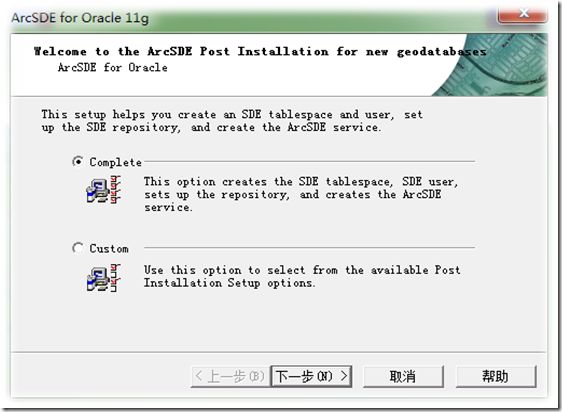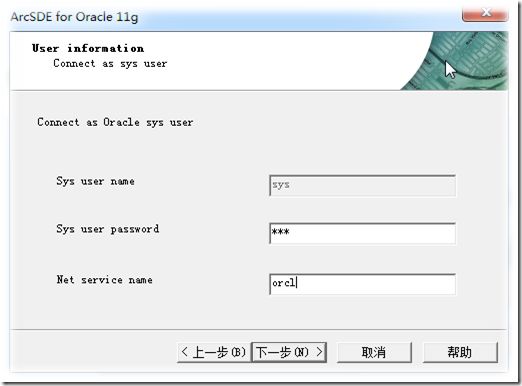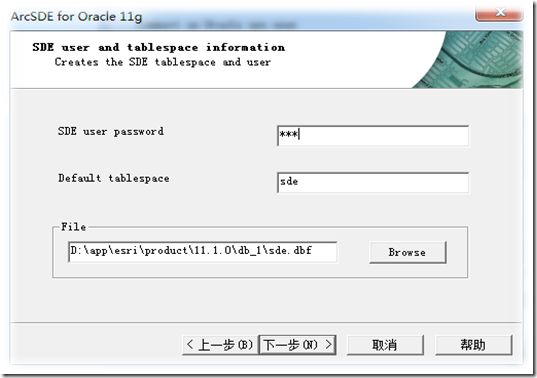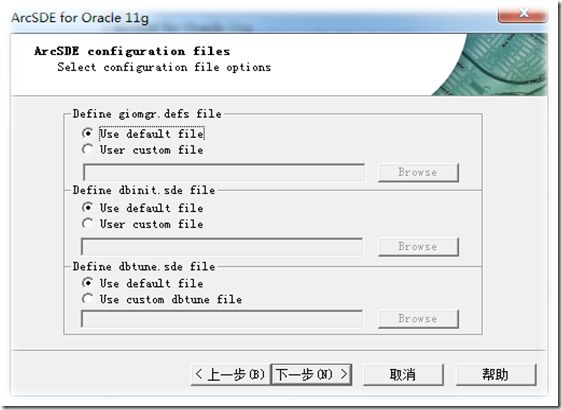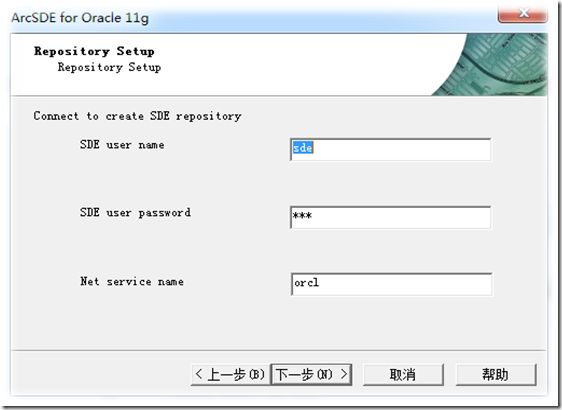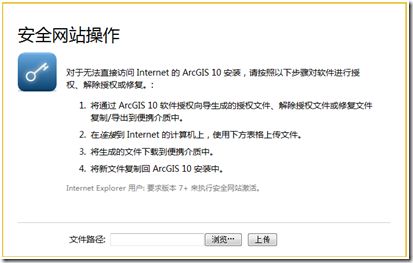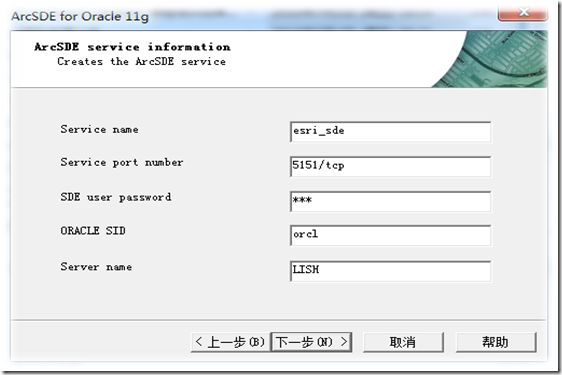ArcSDE安装介绍系列二
安装前的准备
因为ArcSDE是中间件,所以操作系统类型、位数、数据库类型、版本、位数都与ArcSDE的版本有很大关系,在用户安装之前必须需要首先在官网查看自己的软件情况是否兼容。
ArcSDE9的参考:
http://resources.arcgis.com/zh-cn/content/arcgis-server-previous-versions
ArcSDE10的参考:
http://resources.arcgis.com/content/geodatabases/10.0/geodatabase-and-arcsde-system-requirements
这里需要给大家提醒一下有一个配置是需要大家注意的,因为截至到2010年12月31日前该问题还未解决,
如果用户的配置为Windows Server 200X 64Bit、Oracle 10.2.0.4 64Bit、ArcSDE 9.3.1 64Bit、ST_Geometry存储,那么在进行数据导入时会有ora-01480的错误,所以建议用户尽可能的避开此配置。
ArcSDE安装方式
因为用户的硬件条件不同、业务需求不同、功能要求不同,所以ArcSDE安装方式也是多种多样,那么我们就将常用的典型的安装方式给大家做以介绍,其实最主要的还是对Post过程的介绍。
基本向导安装
基本的向导安装是用户最熟悉的安装方式,一般场景就是数据库与ArcSDE安装在一台机器上,也是最简单的一种方式,在我们安装完软件后,接下来系统自动弹出Post界面:
如果第一次安装选择Complete安装,但是如果用户已经创建了用户,创建了schema,只是Lic过期了,想重新更新Lic,那么只需要选择Custom,选择用户需要的即可。
该步骤上就是进行数据库的连接,也就是执行上面的语句
connect system/ grant execute on dbms_pipe to public; grant execute on dbms_lock to public;
创建sde表空间和sde用户,背后执行
create tablespace sde datafile '/LOCATION/sde.dbf' size 400M extent management local uniform size 512K; ------------------------------------------------------------------------------------------------------ create user sde identified by sde default tablespace sde temporary tablespace temp;
如果有用户自己的配置文件(可能用户有自己的SDE优化参数,或者SDE的优化存储),那么用户可以加载自定义的配置文件,如果没有,那么用户就可以使用默认文件。
在这里我絮叨几句,不知道大家在使用ArcGIS软件的过程中有没有这样的感觉,ArcGIS软件的一个特点是有好几种方式来实现一种功能,比如ArcCatalog的数据导入,我们可以使用import工具导入,也可以使用复制粘贴的方式来实现,尽管有差别,但是最终的结果是一样的,那么这里也是一样的,我们可以在这里加载用户自定义的配置文件,同样我们也可以使用其他方式来修改或者查看相关的配置文件信息。
我们可以修改配置文件导入方式、也可以使用sde命令修改方式,同样也可以对存储在数据库里面的表进行修改,所以掌握其中原理,我们就可以灵活运用。
这一步就是最最关键的,创建SDE表、GDB表等信息,从上面的信息可以看出,这些表只能通过SDE用户来创建,同样,创建这些表其实就是执行了sdesetup安装命令。
Sdesetup –o install –d ORACLE11G -p sde
接下来就是注册了,在ArcGIS9系列的注册,就是将.ecp文件直接执行即可,但是ArcGIS10一般提供的是.prvc文件,该文件的特点需要用户在线注册(联网),那么如果用户不能上网怎么办,我们可以将.prvc文件转换为.ecp文件。
同样在执行注册Lic时,我们也可以利用sde命令进行注册
Sdesetup –o update_key –d oracle11g –l c:/1.ecp –p sde
如果RP不好,注册仍有问题,终极办法告诉你,因为我们的注册lic文件是存储在(对Oracle数据库来说Server_config文件中,我们只需要灵活操作该表即可。
//如果第一次安装,注册lic SQL> insert into server_config values ('AUTH_KEY',' arcsdeserver,100,ecp6411231313,none,1234567843223343252342424243',NULL); commit;
//如果lic已经过期,更新lic值 SQL> update server_config set char_prop_value= 'arcsdeserver,100,ecp6411231313,none,1234567843223343252342424243' where prop_name='AUTH_KEY';
该步骤就是创建ArcSDE服务、启动ArcSDE服务。ArcSDE服务默认的端口号和实例名为5151和esri_sde,用户可以修改该信息。
//背后执行了该命令 Sdeservice –o create –d ORACLE,SID –p sde –i esri_sde –s lish //添加端口和实例名 sdehome/etc/dbinit.sde 添加set ORACLE_SID=orcl sdehome/etc/services.sde添加 esri_sde 5151/tcp C:/windows/system32/drivers/etc/services 添加 esri_sde 5151/tcp Sdemon –o start –p sde